
मैं इस जगह का लाभ उठाऊंगा, जो आपके लिए उबंटू में न्यूबॉब्स के लिए केंद्रित एक छोटे से गाइड के साथ साझा करने में सक्षम होगा और उन सभी के लिए जो अभी भी नहीं जानते हैं कि उनके सिस्टम को कैसे अनुकूलित किया जाए। इस छोटे से खंड में मैं आपको दिखाऊंगा कि हमारे सिस्टम में थीम और आइकन पैक कैसे स्थापित करें एक भंडार का सहारा लेने की आवश्यकता के बिना।
पहली चीज जो हमें करनी चाहिए वह है किसी विषय की तलाश यह हमारे डेस्कटॉप वातावरण के साथ संगत है या वेब पर कुछ आइकन पैक करता है।
मैं कुछ स्रोतों को साझा करता हूं जहां आप अपने सिस्टम की उपस्थिति को अनुकूलित करने के लिए कई विकल्प पा सकते हैं:
G + पर बहुत अच्छे समुदाय भी हैं जहाँ आप अच्छे विषय और आइकन पैक प्राप्त कर सकते हैं।
संपीड़ित फ़ाइल में अपना विषय प्राप्त करने के बाद, आमतौर पर ज़िप या टार में, हम एक फ़ोल्डर प्राप्त करने के लिए इसे विघटित करने के लिए आगे बढ़ते हैं, मामले के आधार पर, यह वह मार्ग है जहां हम इसे जगह देंगे।
Ubuntu में एक थीम कैसे स्थापित करें?
विषयों के मामले के लिए, पहले से ही unzipping के बाद परिणामी फ़ोल्डर प्राप्त किया, हम एक टर्मिनल खोलने और निम्नलिखित कमांड निष्पादित करने के लिए आगे बढ़ते हैं:
sudo nautilus
आपके डेस्कटॉप वातावरण के आधार पर यह थूनर, कोनेकर, डॉल्फ़िन उदाहरण के लिए आपका फ़ाइल प्रबंधक होगा।
ऐसा करने के बाद, विशेषाधिकारों के साथ आपका फ़ाइल प्रबंधक खुल जाएगा। अब हम अपने व्यक्तिगत फ़ोल्डर में जाने वाले हैं और उसके अंदर हम निम्नलिखित कुंजी संयोजन को दबाएंगे "Ctrl + H", एक बार जब यह हो जाता है, तो छिपे हुए फ़ोल्डर दिखाए जाएंगे, यदि यह काम नहीं करता है, तो आप अपने फ़ाइल प्रबंधक के विकल्पों की जांच कर सकते हैं और "छिपी हुई फ़ाइलें दिखाने के लिए" विकल्प का चयन कर सकते हैं।
इसके साथ हम .themes फ़ोल्डर देख सकते हैं जहाँ हम उस फ़ोल्डर में कॉपी और पेस्ट करेंगे जिसके परिणामस्वरूप वह फ़ाइल है जिसे हमने अनज़िप किया था।
यदि आपको यह फ़ोल्डर नहीं मिल रहा है, तो हमें अवश्य जाना चाहिए / usr / शेयर / थीम
अब हमें बस अपनी उपस्थिति सेटिंग अनुभाग पर जाना है और अपनी थीम का चयन करना है, हम गनोम लुक टूल डाउनलोड कर सकते हैं ताकि हम इसका उपयोग उस थीम का चयन करने के लिए कर सकें जिसे हमने अभी स्थापित किया है या बस हमारे "प्रकटन और थीम्स" अनुभाग को देखें।
कैसे Ubuntu में प्रतीक स्थापित करने के लिए?
स्थापना प्रक्रिया लगभग समान है जैसे कि हम एक विषय स्थापित करने के लिए थे, हमारे पास एकमात्र संस्करण वह पथ है जहाँ चिह्न संग्रहीत हैं जो आपके व्यक्तिगत फ़ोल्डर में .icons फ़ोल्डर के अंदर है।
और अगर यह नहीं पाया जाता है, तो हम अपने आइकन पैक की नकल करते हैं मार्ग में / usr / शेयर / आइकन।
यह भी महत्वपूर्ण है कि आइकन फ़ोल्डर में अपनी इंडेक्स फ़ाइल होती है, जो कि आवश्यक है क्योंकि यह वह है जो प्रत्येक आइकन और उसके आकार को निर्दिष्ट करने के लिए एक संकेतक के रूप में काम करेगा।
Pउस पैकेज का चयन करने के लिए, जो हम tweaktool का उपयोग करते हैं या सूक्ति का उपयोग करने के मामले में निम्नलिखित आदेश के साथ
gsettings set org.gnome.desktop.interface icon-theme "el nombre de los iconos"
उबंटू में फ़ॉन्ट कैसे स्थापित करें?
इस छोटे से खंड में मैं आपको दिखाऊंगा कि हमारे सिस्टम में ttf फोंट कैसे स्थापित करें। आमतौर पर, वेब पर हमें जो स्रोत मिलते हैं, वे संपीड़ित किए बिना डाउनलोड किए जाते हैं, अन्यथा हमें केवल फ़ाइल को अनज़िप करना होगा और एक्सटेंशन ttf के साथ फ़ाइल के लिए परिणामी फ़ोल्डर खोजना होगा।
एक बार यह हो जाने के बाद, हमें केवल वही प्रक्रिया करनी होगी जो हम थीम या आइकन की स्थापना के साथ करते हैं, केवल यह कि हमारे व्यक्तिगत फ़ोल्डर में हम .fonts फ़ोल्डर पाएंगे।
या यदि यह खंड नहीं मिलता है, तो हम निम्नलिखित पथ / usr / शेयर / फोंट पर जाते हैं।
आइकॉन, फोंट और थीम्स फोल्डर के लिए शॉर्टकट कैसे बनाएं?
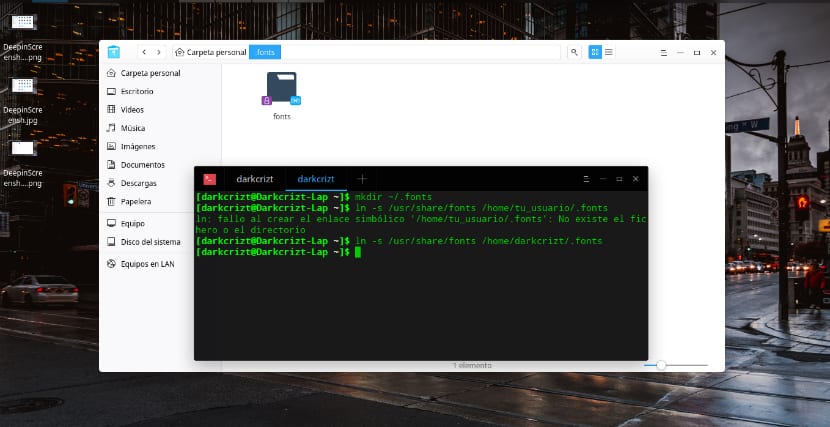
यह इसके लिए एक अतिरिक्त कदम है क्योंकि यह काफी उपयोगी है, क्योंकि यदि हमारे व्यक्तिगत फ़ोल्डर में शॉर्टकट नहीं हैं, तो हमें केवल उन्हें किसी अन्य मार्ग पर जाने से बचने के लिए बनाना होगा।
आइकन के लिए
mkdir ~/.icons ln -s /usr/share/icons/home/tu_usuario/.icons
विषयों के लिए
mkdir ~/.themes ln -s /usr/share/themes /home/tu_usuario/.themes
फोंट के लिए
mkdir ~/.fonts ln -s /usr/share/fonts /home/tu_usuario/.fonts
मुझे उम्मीद है कि यह छोटा गाइड आपको थीम, आइकन या फ़ॉन्ट स्थापित करने के लिए इतना भंडार जोड़ने के बिना अपने सिस्टम को अनुकूलित करने में मदद करेगा।
क्या इन आइकनों में हेरफेर करने का कोई तरीका है, यानी अगर मुझे पारंपरिक डाउनलोड की तुलना में एक अलग आइकन के लिए "डाउनलोड" जैसे फ़ोल्डर चाहिए, तो एक सूचकांक होना चाहिए जो मुझे इसे बदलने की अनुमति देता है